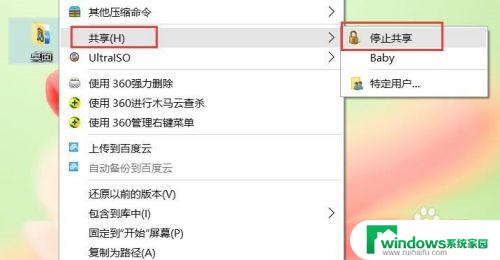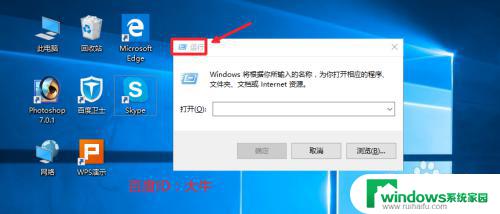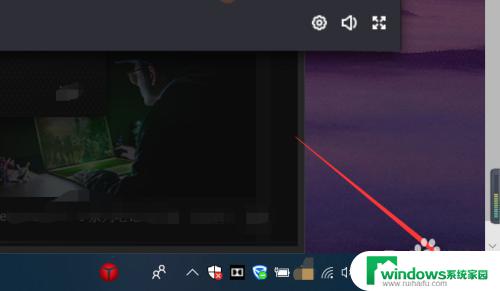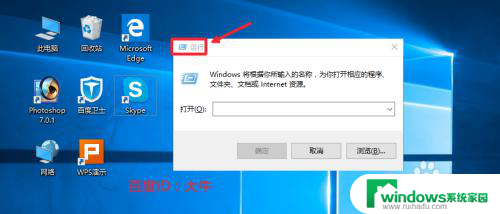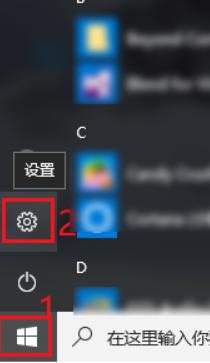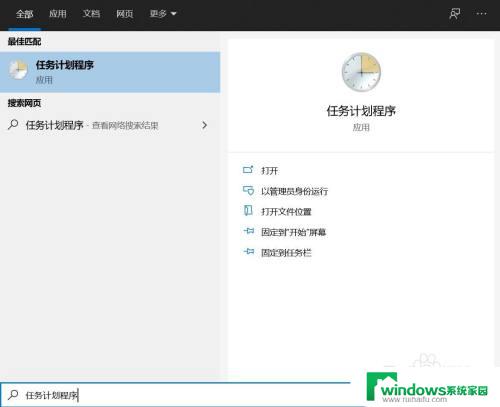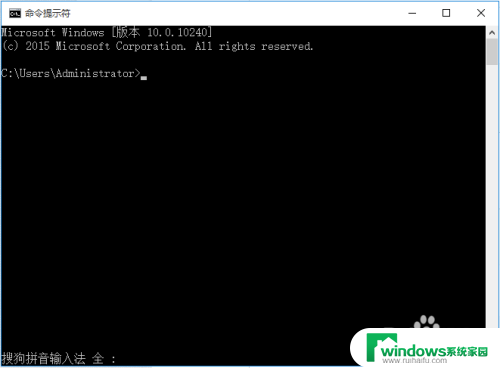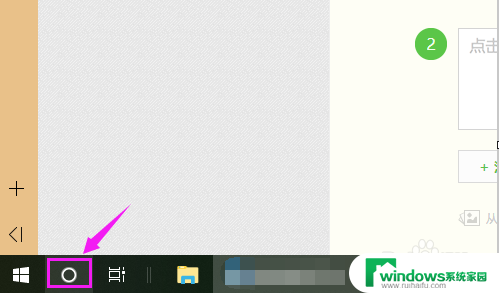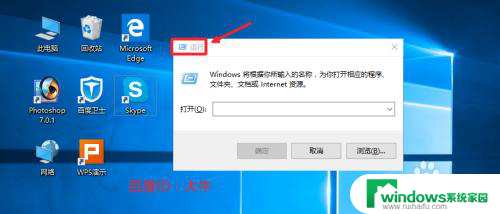win10关闭netframework 开启和关闭电脑的.NET Framework方法
在Win10操作系统中,.NET Framework作为一个重要的支持库,对于许多软件和应用程序的正常运行起着至关重要的作用,在某些情况下,用户可能需要关闭或开启.NET Framework来解决一些问题或优化电脑的性能。下面我们将介绍如何在Win10中关闭或开启.NET Framework的方法。
具体步骤:
1.点击电脑任务栏左下角的快速启动按键
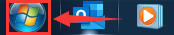
2.弹出快速启动列表,在列表中找到控制面板。单击控制面板选项;
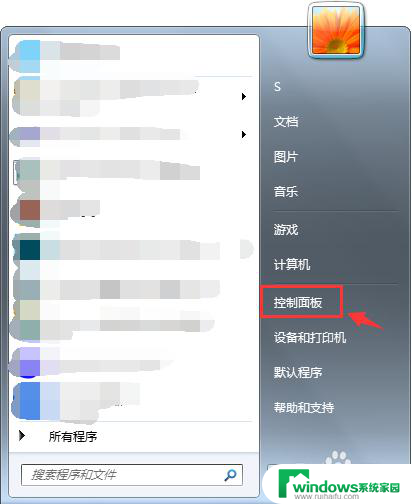
3.打开控制面板, 在控制面板中选择程序选项;
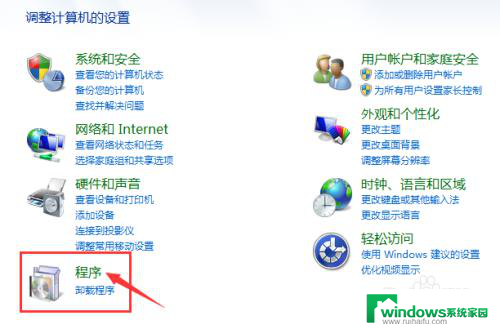
4.进入到程序和功能选项,点击<打开或关闭Windows功能>选项;
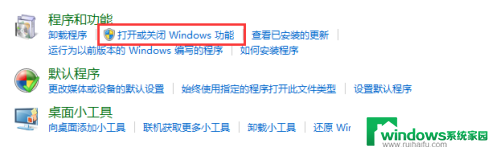
5.弹出Windows功能设置对话框,找到.net framework功能选项。此图中电脑的.net是3.5.1版本,不同的电脑可能存在多个版本。视图中目前此项功能没有被选择上,是关闭的状态;
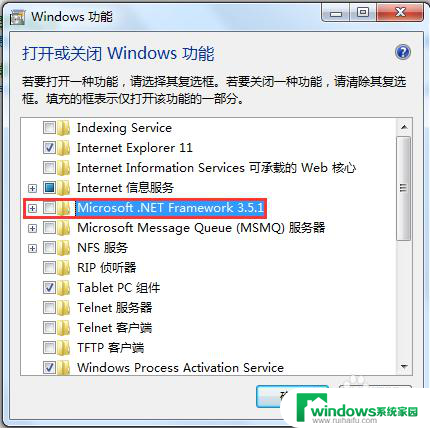
6.点击前面的“+”,展开选项,可以看到具体的信息;
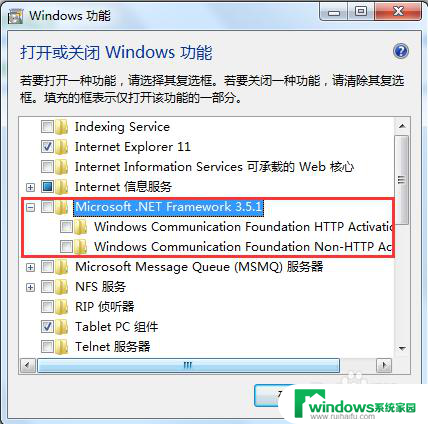
7.将前面的复选框全部选中,则表示开启了此项功能;
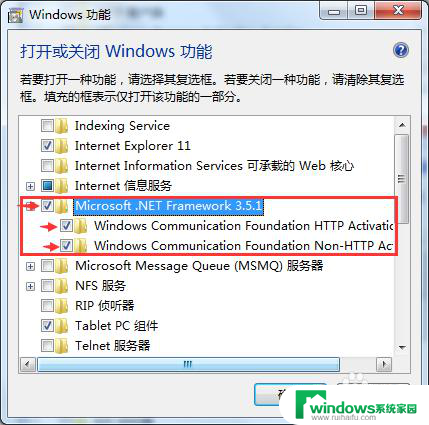
8.点击确定保存设置,完成net framework功能的开启。如果是要关闭对应的功能,则将复选框中的对号点掉。则关闭功能。
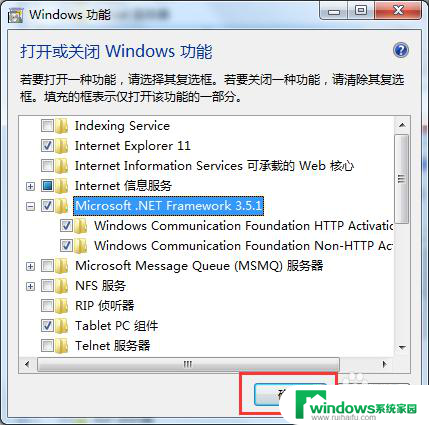
9.以上就是怎么开启和关闭电脑的 .NET Framework 功能的具体步骤,感谢您的阅读!
以上就是win10关闭netframework的全部内容,如果有遇到这种情况,那么你就可以根据小编的操作来进行解决,非常的简单快速,一步到位。